Oppdatert april 2024: Slutt å få feilmeldinger og senk systemet med optimaliseringsverktøyet vårt. Få den nå på denne koblingen
- Last ned og installer reparasjonsverktøyet her.
- La den skanne datamaskinen din.
- Verktøyet vil da fiks datamaskinen din.
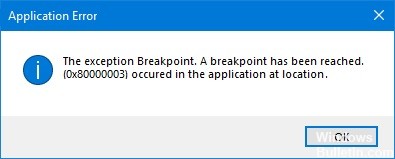
Windows 10 har en nesten uendelig tilførsel av feil. Du skulle tro du har sett alt, helt til du blir overrasket av nok en merkelig feilmelding. Et fryktelig problem som har eksistert i lang tid og hindrer brukere i å åpne kjørbare filer, er følgende feilmelding:
«Unntaksbruddpunkt. Brytepunkt nådd. (0x80000003) oppstod i applikasjonen på dette stedet."
Du har sikkert allerede sett dette. Det betyr at du ikke kan åpne filen. Men ikke bekymre deg, denne feilen bør være en saga blott når du tar i bruk rettelsene i denne artikkelen.
Hva forårsaker feil 0x80000003 i Windows 10?
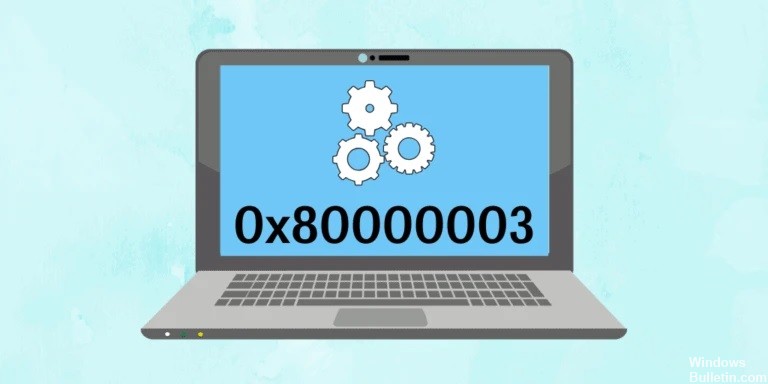
Hovedårsaken til denne feilen kan være en nylig oppdatering eller oppgradering av et installert program. Hvis du gjorde det, kan det hende du ikke har lastet ned alle programfilene riktig, eller noen av filene du installerte kan være ødelagt. Feil avstenging etter installasjon kan også være en avgjørende årsak.
En annen mulig årsak til feil 0x80000003 kan være et nylig skadelig angrep på datamaskinen din. Viruset kan ha påvirket en av filene systemet trenger for å fungere effektivt, eller det kan ha blitt fjernet fra systemet under prosessen for fjerning av skadelig programvare eller virus, som sannsynligvis er årsaken til at du støter på denne feilen.
Hvordan reparere feil 0x80000003 i Windows 10?
Oppdatering fra april 2024:
Du kan nå forhindre PC -problemer ved å bruke dette verktøyet, for eksempel å beskytte deg mot tap av filer og skadelig programvare. I tillegg er det en fin måte å optimalisere datamaskinen for maksimal ytelse. Programmet fikser vanlige feil som kan oppstå på Windows -systemer uten problemer - du trenger ikke timer med feilsøking når du har den perfekte løsningen på fingertuppene:
- Trinn 1: Last ned PC Repair & Optimizer Tool (Windows 10, 8, 7, XP, Vista - Microsoft Gold-sertifisert).
- Trinn 2: Klikk på "start Scan"For å finne Windows-registerproblemer som kan forårsake PC-problemer.
- Trinn 3: Klikk på "Reparer alle"For å fikse alle problemer.

Start en systemfilkontroll (SFC)
- Trykk på Windows + X-tasten, og velg deretter Ledetekst (Admin).
- Skriv deretter følgende ved ledeteksten og trykk Enter: Sfc /scannow
- Vent til prosedyren ovenfor er fullført, og start deretter datamaskinen på nytt.
- La prosessen ovenfor fullføre og start datamaskinen på nytt for å lagre endringene.
Sørg for at Windows er oppdatert
- Trykk på Windows + I-tastene, og velg deretter Oppdatering og sikkerhet.
- Klikk deretter på Søk etter oppdateringer og kontroller at alle ventende oppdateringer er installert.
- Etter at oppdateringene er installert, start datamaskinen på nytt.
Tilbakestill datamaskinen til en tidligere dato
- Åpne kontrollpanelet og gå til Alle kontrollpanelelementer.
- Klikk Gjenopprett for å åpne gjenopprettingsverktøyene.
- Velg Åpne systemgjenoppretting og juster innstillingene til en dato da feilen ennå ikke har oppstått.
Ekspert Tips: Dette reparasjonsverktøyet skanner depotene og erstatter korrupte eller manglende filer hvis ingen av disse metodene har fungert. Det fungerer bra i de fleste tilfeller der problemet skyldes systemkorrupsjon. Dette verktøyet vil også optimere systemet ditt for å maksimere ytelsen. Den kan lastes ned av Klikk her


